이번 글에서는 엑셀 RANK.EQ 함수를 이용하여 여러 값들의 순위 매기는 방법과 여러 값들 중 최댓값과 최솟값을 MAX와 MIN 함수로 구하는 방법에 대하여 말씀드리겠습니다.
1.RANK.EQ 함수 사용방법
- 아래 사진을 보시면 주식 수익금 현황 분석을 엑셀을 활용하여 관리하는 상황을 가정하였습니다. 2번 박스로 표시된 수익금액 열의 수익 순위를 3번 박스에 표시하기 위하여 RANK.EQ 함수를 이용해 보겠습니다.
(1) [수식] 툴을 클릭하여 함수창으로 이동합니다.
- 숙련된 분이시라면 직접 RANK.EQ 함수를 수식 창에 입력하셔도 되지만 이번 글에서는 함수 작업창을 이용한 방법을 말씀드리겠습니다.
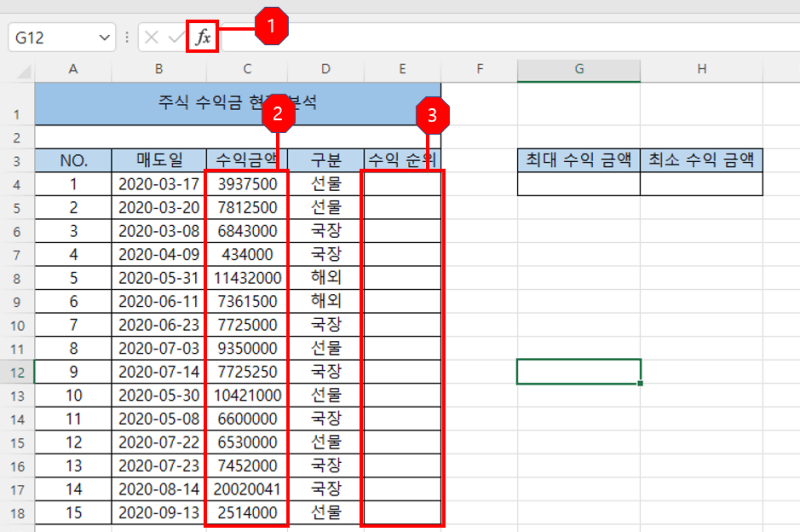
(2) [수식 Fx]를 클릭하면 아래 사진과 같이 [함수 마법사] 작업창이 나타납니다.
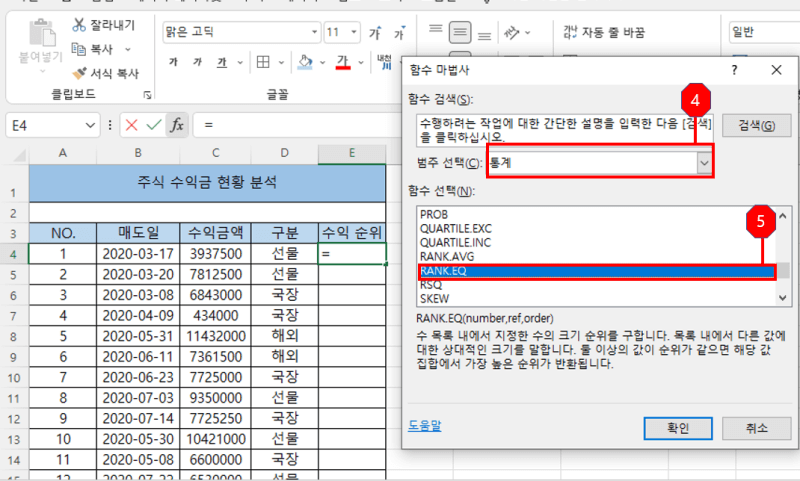
(3) 함수 마법사에서 4번 박스로 표시되어 있는 범주 선택에서 [통계]를 클릭하여 주시고, 5번 박스로 표시되어 있는 RANK.EQ 함수를 클릭합니다.
-[함수 마법사] 에서는 선택한 함수의 간단한 설명을 보여줍니다.
-RANK.EQ 함수는 수 목록 내에서 지정한 수의 크기 순위를 구해주는 함수입니다. 목록 내에서 다른 값에 대한 상대적인 크기를 정수로서 반환해 주며, Order를 설정하여 오름차순으로 할지 내림차순으로 할지를 결정 가능합니다.

(4) Number 에는 순위를 매기고자 하는 값들 중 가장 위에 있는 C4를 클릭하여 주시고, 6번 박스에 범위를 설정하여 줍니다. 여기서는 $C$4:$C$18을 입력하여 줍니다.
-여기서 중요한 점은 만약 마우스로 클릭하여 Shift로 맨 아래 셀을 선택하면 $C$4:$C$18와 같이 입력이 되지 않고, C4:C18로 입력이 되니 여기서는 손으로 입력하여 줘야 한다는 것입니다.
(5) Order 란에 0을 입력하여 줍니다.
- 0은 가장 높은 숫자가 1부터 내림차순으로 순위를 매기는 것을 의미합니다.
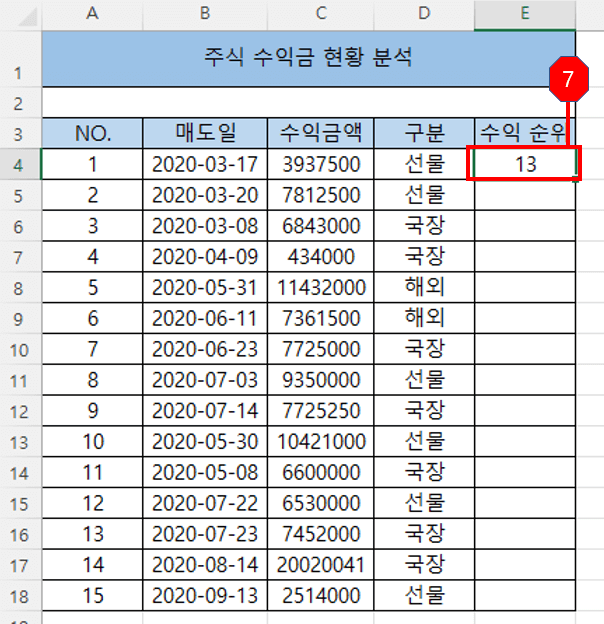
(6) 위 사진을 보시면 수익 순위가 가장 위에 셀에 기입된 것을 보실 수가 있습니다.
- 여기서 채우기 핸들을 잡고 내려주시거나 두 번 클릭하여 주시면 지정한 영역까지 함수가 설정되어질 것입니다.
- 채우기 핸들을 내렸는데, 함수에 이상이 있으시다면 영역 지정 또는 Order 설정에 문제가 있는 것일 테니 다시 한번 체크하여 주셔야 합니다.

2. 최댓값 함수 MAX 사용 방법
- 아래 사진을 보시면 8번 박스로 표시되어 있는 부분에 최대 수익 금액란이 있는 것을 보실 수 있습니다. 이번에는 MAX 함수 사용 방법에 대하여 말씀드리겠습니다.
(1) MAX 함수를 넣고자 하는 셀에 셀 포인터를 위치시켜 줍니다.
(2) =MAX(C4:C18)과 같이 =MAX(원하는 영역)을 입력하여 줍니다.
- 여기서 원하는 영역은 마우스 또는 , 방향키로 선택하여도 무방합니다.

아래 사진을 보시면 수익 순위가 1위 인 항목의 금액이 최대 수익금액에 이상 없이 들어간 것을 보실 수 있습니다.
3.MIN 함수 이용하여 최솟값 구하기
- MAX 함수와 반대인 함수이죠. 최솟값을 구하는 MIN 함수의 사용 방법은 위에서 본 MAX 함수와 동일합니다.
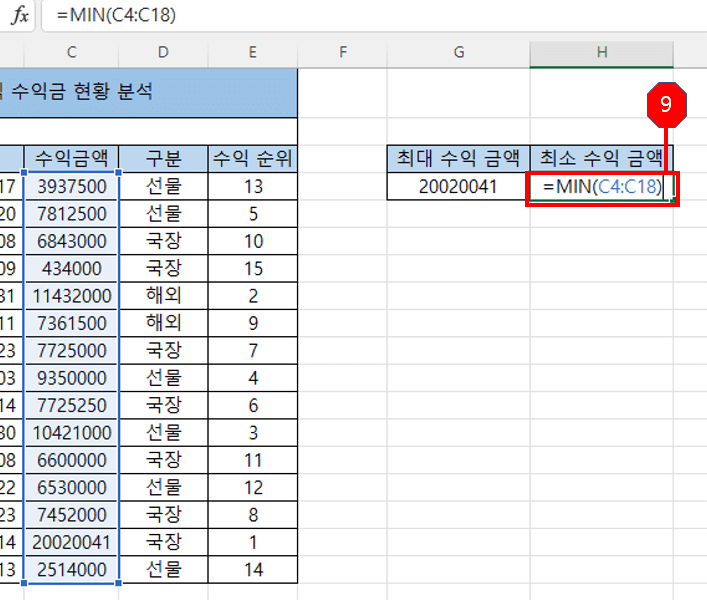
아래 사진을 보시면 A번 박스로 표시된 영역에 MAX 함수와 MIN 함수가 제대로 동작하고 있는 것을 보실 수 있습니다.

위 사진을 보시면 2번 박스로 표시되어 잇는 수익 순위와 A번 박스로 표시되어 있는 최대, 최소 수익금액이 모두 기입된 것을 보실 수 있습니다.
여기까지 RANK.EQ 함수를 이용하여 순위 구하는 방법과 MAX, MIN 함수를 이용하여 최대, 최대 값을 구하는 방법입니다.
+) 마우스 없이 단축키로 이동 또는 셀 선택하는 방법에 관한 정보글




댓글